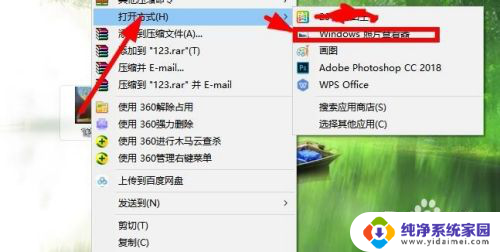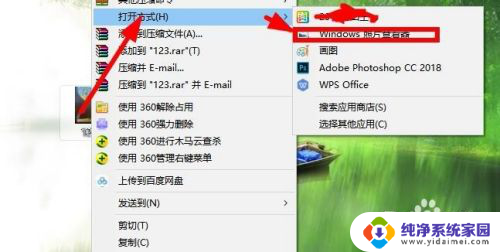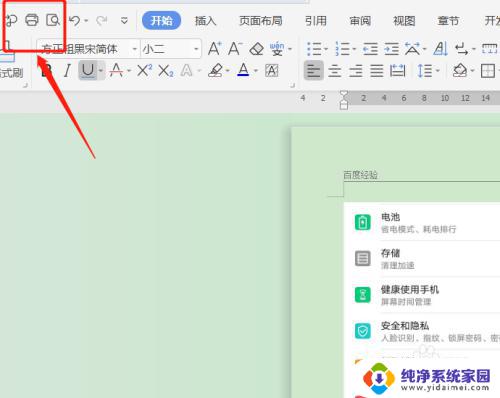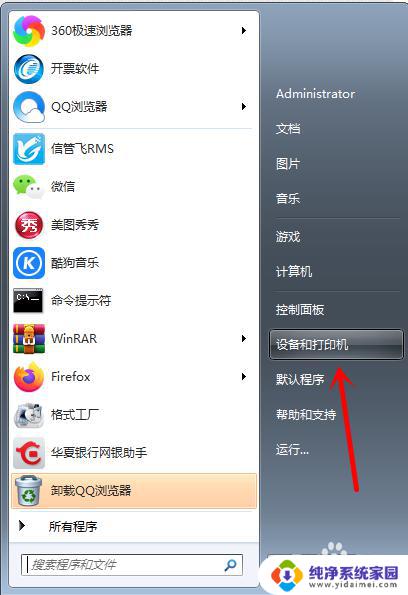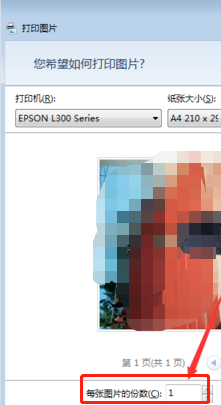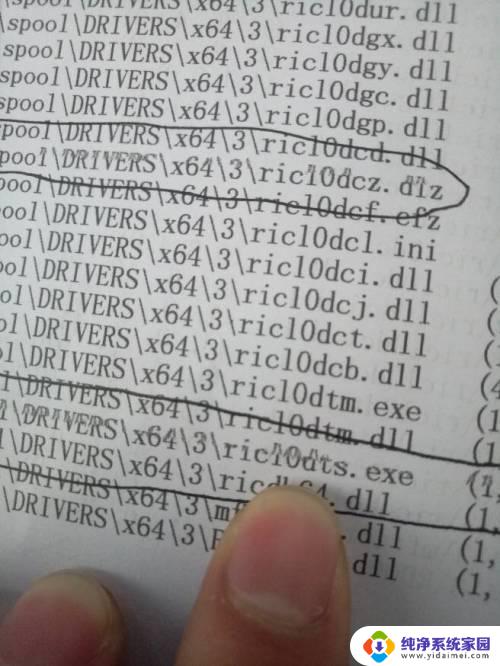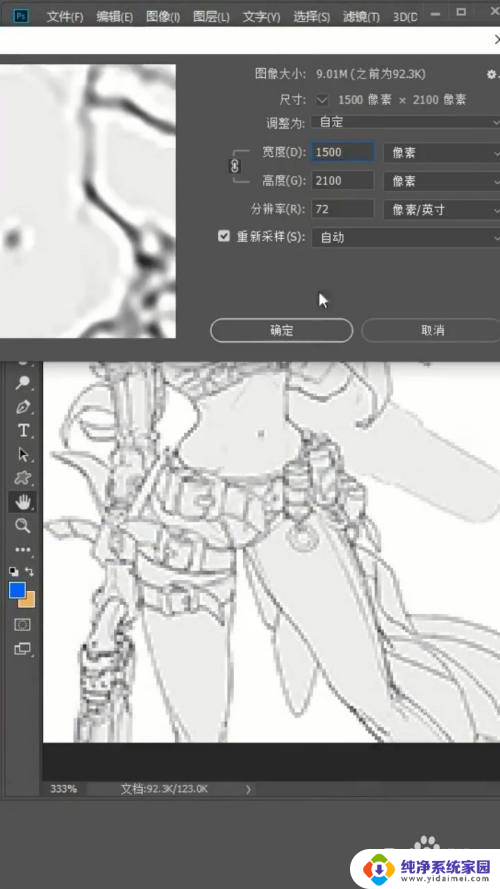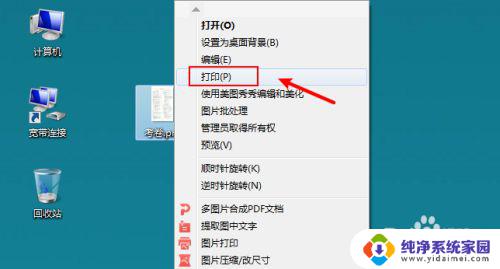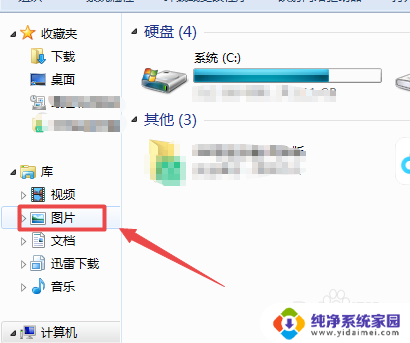照片打印不清晰怎么调整 打印出来的图片怎么变得更加清晰
更新时间:2023-09-01 09:50:47作者:yang
照片打印不清晰怎么调整,在现如今的数字化时代,照片已经成为了人们记录生活点滴的重要方式之一,有时候我们可能会遇到照片打印不清晰的问题,这对于我们想要保存美好回忆的愿望来说无疑是一种挫折。如何调整照片的打印质量,使其更加清晰呢?本文将为大家介绍一些调整照片质量的方法,帮助您打印出更加清晰的照片。
步骤如下:
1.找到要打印的图片,右键点击选择【打开方式】-【windows】图片查看器。
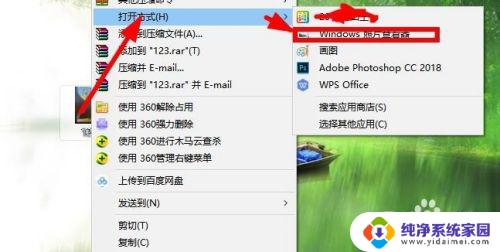
2.点击左上方的【打印图片】菜单,进入到打印编辑状态。
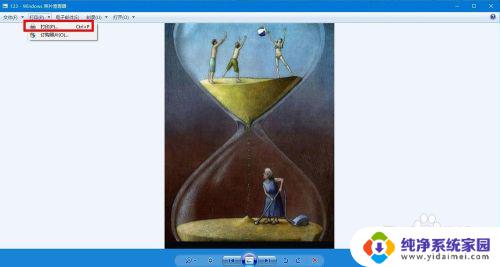
3.找到上方的【打印质量】选项,点击列表选择【最高质量】。
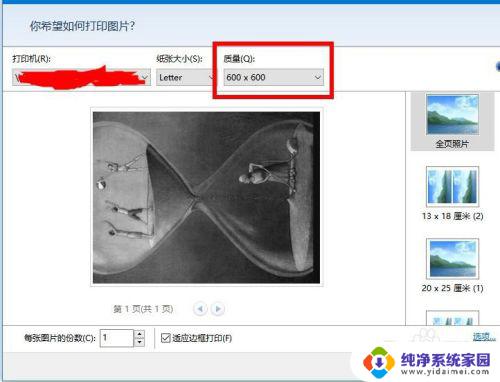
4.继续右键点击选择【美化图片】,对色彩和对比度等设置。
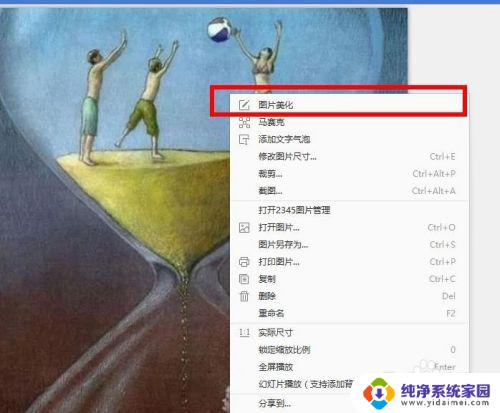
5.选择【打印机属性】,对打印机的属性进行调整。选择合适的打印机进行打印。
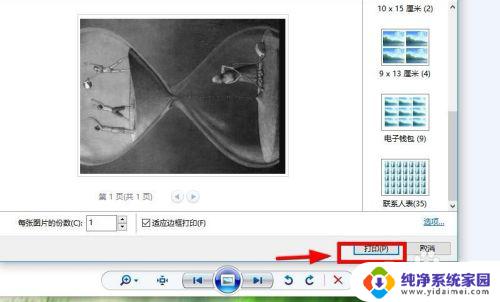
6.点击下方的【增强】选项,对不同的对比度进行调整。然后点击【确定】保存修改内容。
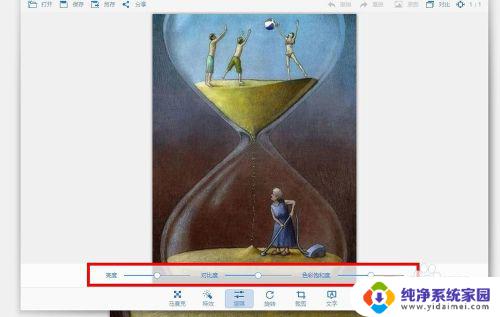
7.最后设置完成以后,点击右下方的【打印】选项就可以了。
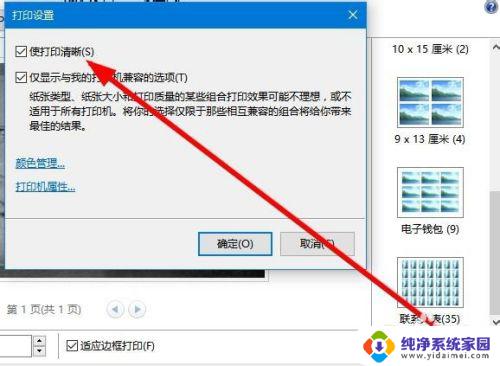
以上是关于如何调整照片打印不清晰的全部内容,如果您遇到了同样的情况,请参考小编的方法来处理,希望这可以对您有所帮助。